腾讯视频下载转码的方法
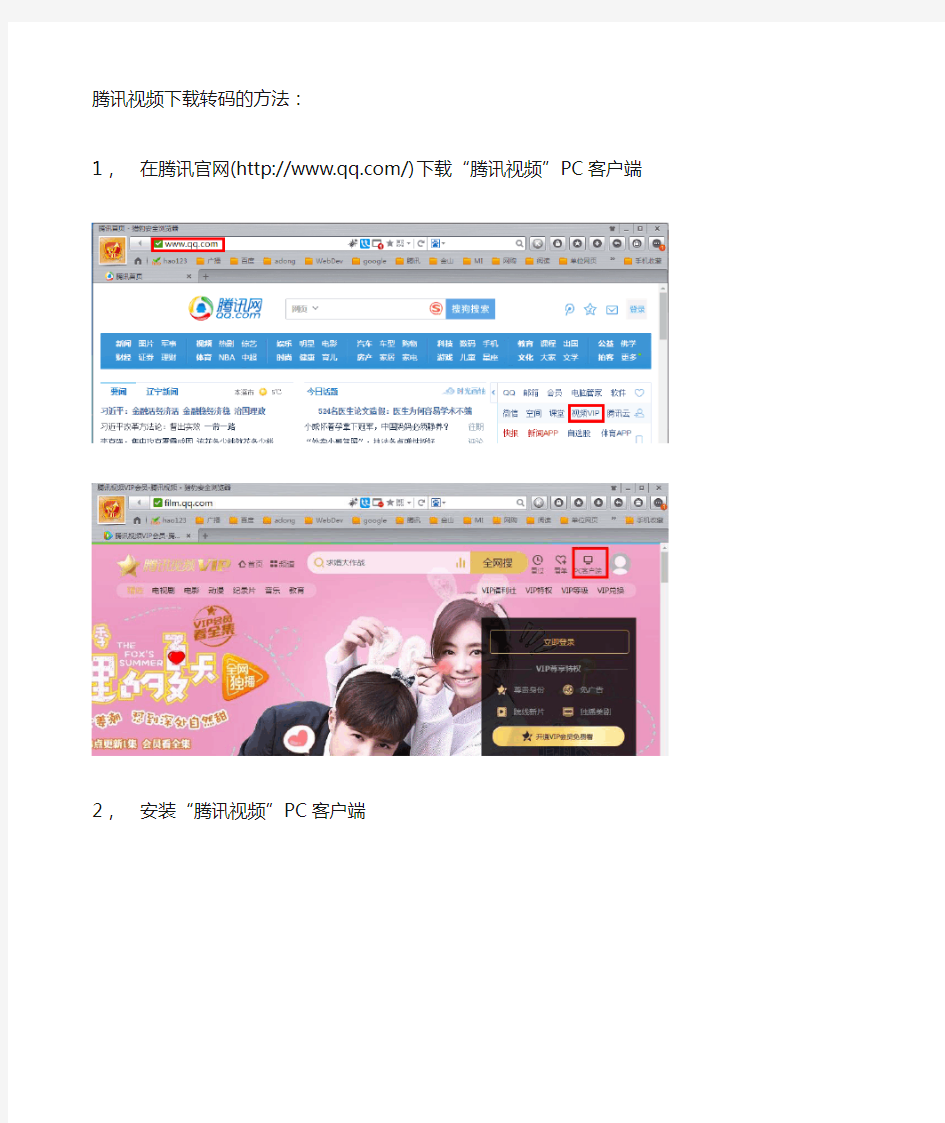

腾讯视频下载转码的方法:
1,在腾讯官网(https://www.360docs.net/doc/846089586.html,/)下载“腾讯视频”PC客户端
2,安装“腾讯视频”PC客户端
3,在腾讯视频中找到要下载的视频;
点击打开要下载的视频,并在视频右下角选择最佳清晰度,并耐心等待播放完成。
4,打开“腾讯视频”PC客户端,点击右上角带方框的向下箭头,并点击“设置”菜单项。
5,记下“下载设置”中的“缓存管理”下的存储文件夹。
6,打开桌面上的“计算机”,找到此缓存文件夹。其中的vodcache文件夹中有多个子文件夹,是每当播放一个视频时就会新建一个文件夹(可能包含广告缓存)。这些子文件夹中有一个是刚才播放的视频文件缓存(tdl文件)
7,在tdl所在的文件夹中,先按住键盘上的Shift键,然后在此文件夹的空白处点击鼠标右键,在弹出的右键菜单中,选择“在此处打开命令窗口”。
8,在命令窗口中输入:copy /b *.tdl 1.mp4并回车。在文件夹中会看到一个1.mp4。用腾讯视频播放此文件,确定是不是自己想要下载的视频文件,如果不是就换个缓存文件夹重做此步。确定后可将文件改名为便于识别的文件名。
如果右键菜单默认就是“使用腾讯视频播放”菜单项的话,直接双击该文件即可播放。
9,再通过格式工厂软件即可转换为车载设备能播放的格式了。
a)打开格式工厂软件(下载网站:https://www.360docs.net/doc/846089586.html,/)
b)在左侧的菜单中选择“工具集”,点击“多媒体文件信息”
c)拖动刚才生成的1.mp4文件到弹出的“多媒体信息”窗口中的空白处并松开鼠标。
d)关注其中两个信息,即Video下的format(格式)和height(高度)。
注意:
1、此格式是导致无法在车载设备上播放出图像的原因所在,需要通过格式工厂转换为其他格
式。
2、转换时要注意高度,下载的清晰度不同,这个高度值是不同的,如果不注意这个高度值,
随意转换视频,会出现视频变形或变得不清晰的情况。
e)关闭“多媒体文件信息”对话框,在格式工厂软件中,点击“视频”菜单项,选择“->移动
设备”菜单;并在弹出的“更多设备”对话框中选择与上面高度相匹配的菜单项后,点击确定。
f)拖动下载合成的mp4文件到“->移动设备”对话框中的空白处,松开鼠标右键后,点击确定
按钮。
g)点击格式工厂软件界面上的开始按钮,即可开始转换视频,转换后的视频存储在输出文件夹
中。
h)对转换完的视频,用除腾讯视频以外的其他播放器(比如:暴风影音,KMPlayer等)播放时,
如果视频和音频都正常的话,就大功告成了。
腾讯视频格式转换
1.在腾讯视频客户端搜索自己想要转换的视频,然后下载。如图(这里需要注意的是,一 定要下载完成才能进行转换): 2.在腾讯视频客户端中点击设置图标,然后就会看到跳出来的下载设置界面 3.复制缓存文件的所在位置地址,粘贴到文件夹的地址栏中并按【Enter】键,即可打开缓 存文件所在的位置 4.按【Enter】键后,即可到达缓存文件所在的文件夹 5.打开缓存文件夹下的【vodcache】文件夹,即可看到刚刚下载的视频文件的缓存文件。到这一步可以下载格式工厂转化视频的格式,如果不行,那就按照下面的步骤一步一步来。 6.将这些缓存文件复制到自己指定的位置 7.在开始菜单的搜索栏输入【cmd】然后按下【Enter】键 8.复制刚刚我们将缓存文件转移到的自定义文件夹的地址信息 9.在cmd.exe窗口中输入命令行位置输入:cd(这里在加个空格),接着右键选择【粘贴】,最 后按下【Enter】键 10.接着继续在命令输入行输入(e:),这里注意了,只输入括号中的内容就可以了,不用输 入括号。这里演示的文件夹在E盘,所以我输入“e:”,如果大家的指定文件夹在D盘,则输入“d:”。输入完后按下【Enter】键 11.最后输入转换命令“copy/B 0*.tdl Video001.mp4”,并按下【Enter】键,然后即可看见在 文件夹中已经转化完成的mp4视频。如下图所示。这里,输入命令“copy/B”和“0*.tdl” 之间有一个空格,“0*.tdl”和“Video001.mp4”之间也存在一个空格。整个命令的意思是“将所有以‘0’开头以‘.tdl’结尾的文件复制为‘Video001.mp4’文件”。如果大家的缓存文件一“d”开头的话,那么命令应该写为“copy/B d*.tdl Video001.mp4”。 12.打开刚刚转化完成的mp4视频,可以看到,界面非常清晰流畅,没有任何问题
教你用电脑把腾讯视频的qlv格式转换成mp4
视频格式分为很多种,qlv是其中的一种,这种格式大部分人都不知道,它由腾讯视频缓存所得,且只有腾讯视频可以打开这种格式。而mp4格式为大多数人所知,其特点就是兼容性高,占用内存小。可以使用绝大多数播放器打开。那么如何在电脑上把qlv格式转换成mp4呢?我们可以用迅捷视频转换器把qlv格式转换成mp4。 1、首先在腾讯视频下载需要转换成mp4的视频。小编下载了国漫<狐妖小红娘>的1-4集作为本次示范的案例。 2、在下载转换视频时可以边打开迅捷视频转换器,首先把功能栏设置为“视频转换”功能,软件默认为“视频转换”功能,为防止误按检查一遍为妥。
3、下载好<狐妖小红娘>1-4集后把视频都添加软件中。添加的时候可以点击软件左上角的“添加文件”/“添加文件夹”按钮,或者以拖拽的方式直接把视频拖拽到软件。 4、将文件都添加到电脑后设置好“输出格式”,设置“输出格式”的时候可以设置视频格式和视频分辨率。因为我们要把qlv格式转换成mp4格式,所以将“视频格式”设置为‘mp4’格式,分辨率设置为和原视频相同的“同原文件”格式。
5、把“输出格式”设置为‘mp4同原文件’后设置“输出路径”。设置时可以在输入框直接输入地址,也可以点击右边的“更改路径”按钮。这里我们把“输出路径”的地址设置为(D:\shipinzhuanhuan)。 6、在以上准备工作完成可以依次点击“转换”按钮依次把qlv格式转换成mp4,也可以直接点击右下角的“全部转换”按钮将添加的qlv格式的文件同时转换成mp4。
7、在转换时软件会出现一个进度条,当进度条到达100%时就表示软件已经成功把qlv 格式转换成mp4。随后会有“打开”按钮覆盖在“转换”按钮上,我们只需点击“打开”按钮或者打开之前预设的“输出路径”(D:\shipinzhuanhuan)就可以找到转换成mp4的文件了。 mp4和qlv相比,mp4有较为着良好的兼容性,且占用的内存也要小不少,因此将qlv 格式转换成mp4是很多人的想法,但是由于没有方法,所以很多人并不知道怎么将qv格式转换成mp4。而转换的方法也并非几个,但是适合自己的方法却不多,希望大家能找到适合自己的方法。
怎样将腾讯视频客户端的qlv格式视频转换为mp4格式
腾讯视频、优酷视频、爱奇艺视频这三个视频网站在中国的影响力可以说是比较大了。但是这三个视频网站都有一个共同点:那就是拥有特殊的视频格式。腾讯视频的QLV、优酷视频的KUX、爱奇艺视频的QSV;这三种视频都只能使用各自的视频播放器才可播放,否则都无法识别。因此,为了更好的播放视频,所以我们常常需要将视频格式成大部分软件都支持的格式。那么如何将腾讯视频下载的QLV格式转换成MP4视频?下面我们就一起来看一下! 简单来说,它是视频客户端上视频的加密格式,属于比较特殊的一种视频格式。很多人不知道QLV格式的视频文件该如何打开,接下来教你几个打开QLV视频文件的方法。
第一步,首先下载腾讯视频客户端。在腾讯视频中下载一部视频文件作为转换视频格式的源文件,将视频保存到桌面上,便于操作时 的使用。 第二步,其次运行迅捷视频转换器进入到软件界面,这是一款多功能的视频格式转换器,能够实现QSV、QLV、KUX与MP4格式之间的 转换。
第三步,添加QLV视频文件转换。点击软件左上角的添加文件或者选择QLV视频,然后拖拽到软件中,如果视频文件过多,可以直接添加文件夹。 第四步,设置输出视频的保存路径。设置输出视频的保存路径可
以在左下角选择自定义,软件默认为原文件夹即保存地址与视频源文件一致。 第五步,设置输出视频的格式。现在比较常见的视频格式为MP4、MKV,其次选择视频的分辨率。当然,如果需要设置视频编码(H264)、比特率等详细信息则可以自定义设置。
第六步,转换QLV视频文件。以上操作均完成后,可以点击右下角的“开始转换”,然后只需等待几分钟,QLV格式就转换成MP4视 频了。 好啦,这就是本次为大家介绍的QLV格式转换成MP4软件,根据
用电脑把腾讯视频的qlv格式转换成mp4的方法
时下很多人都喜欢用腾讯视频看视频。因为相比其它播放器腾讯视频拥有众多的电影和综艺节目等版权,所以深受广大用户的喜爱。但是腾讯视频下载的视频都是只能用腾讯视频打开的qlv格式。因此很多人都希望把腾讯视频的qlv格式转换成mp4但是却不知道怎么转换,那怎么用迅捷视频转换器把qlv格式转换成mp4呢? 1、首先打开软件并选择“视频转换”功能并把qlv格式的视频添加到软件中,添加的时候可以点击软件左上角的“添加文件”或者“添加文件夹”按钮进行添加,如果不想点击左上角的两个按钮软件也支持直接把需要转换的视频拖拽到软件中。
2、把视频添加到软件后可以先对“输出格式”进行设置,输出格式又分为输出的视频格式和视频分辨率,因为视频格式中‘mp4’占用内存相对较小且兼容性较好所以通常把输出的视频格式设置为‘mp4’,分辨率一般则设置为和原视频相同的‘同原文件’格式。 3、“输出格式”设置为‘mp4同原文件’后可以调整文件的“输出
路径”。调整时可以在输出路径的输入框中直接输入要输出的路径,也可以点击输入框右侧的“更改路径”按钮选择路径。 4、以上都设置好后点击软件右上角的“转换”或者右下角的“全部转换”按钮就可以把添加好的qlv格式从上往下依次转换成mp4并输出到指定路径中。
5、视频在转换时会出现一个进度条,当进度条到达100%时就表示已经把qlv格式转换成mp4了。此时只要打开之前预设的输出路径或点击覆盖在“转换”按钮上的“打开”按钮就可以找到并打开转换后的mp4格式了。 很多小伙伴不知道怎么把qlv格式转换成mp4其实只是没找对方法呢,
转换的方法也很多,但适合自己的方法很少,希望小伙伴能找到适合自己的方法。
如何将腾讯视频转换成MP 格式
腾讯视频单独搞出了个QLV格式,只能用腾讯独有的腾讯视频软件才能播放。我们如果想将其下载下,或发到别的软件或网上之类。非常麻烦。哪怕是用格式工厂转换,也是不认。那我们有什么办法可以将这QLV格式转换成我们通常用的视频格式呢,如MP4格式呢。 这里教大家一个较简便的方法,网上也有软件号称可以转换,但我不太建议大家下,看这些软件较小众。其实手动转一下也是非常快的。大家快来学一下吧。 工具/原料 ?腾讯视频播放器 方法/步骤 1. 1 我们首先将我们要下载的视频在线完全播放一遍,完成他的缓存。不得不说,前后的广告太讨厌了,不过我们转换后,这些广告就全没有了。
2. 2 之后我们在软件的右上角点那向下的箭头,点“设置”。 3. 3 弹出“设置”的对话框,我们找到那缓存的目录地址。我们将其复制下来。
4. 4 打开我的电脑,将其复制到地址栏上,回车。 5. 5 进入到缓存目录,我们双击打开那唯一的“VODCACHE"文件夹。
6.我们可以将该目录的文件夹换成详细信息,如图。我们就能知道刚刚我们缓存的视频目 录文件夹是哪一个了。 7.我们看到里面的TDL文件了吧。这些就是我们刚刚看的视频的缓存文件。
8.我们将其全部复制。 9.找到一个磁盘的根目录下,我是找的E盘,粘贴上。我们要确保找到的磁盘根目录,文 件较少或理的较顺,不要我们最后转换完视频后。你理不清到底要删除哪个文件了。
10.我们这是XP系统,在开始菜单附件里,如图,找到CMD命令窗口程序。如你是WIN7, 找不到的话,在运行里输入CMD。就行了。 11.在命令提示符程序里,我们先输入 CD \ 回到根目录。
腾讯视频QLV格式转换为MP4格式
腾讯视频是比较热门的视频播放器,用腾讯下载过视频的用户应该都会发现它下载的视频格式默认为QLV格式,这算是一种专属象征。QLV格式视频只有腾讯视频才能播放,其他视频播放器是没法播放的,所以如果没有腾讯视频就没法观看QLV格式视频,这样的话问题就来了,要怎么办呢? QLV转MP4 腾讯视频QLV格式怎么转换为MP4格式?我们可以利用视频转换器把腾讯下载的QLV格式视频转换为MP4格式视频,这样就能打开观看了,MP4是常用的视频格式基本上所有的视频播放器都支持播放。迅捷视频转换器支持视频格式转换、音频格式转换、手机设备格式转换、分割视频、合并视频和GIF制作等等多个功能,想要转换腾讯QLV格式视频的小伙伴可以试试这个软件。 登录软件 首先我们需要打开在电脑上安装的迅捷视频转换器,软件打开之后点击“注册/登录”用手机号注册获取短信验证码之后登录或者直接用微信、QQ授权软件登录。软件登录之后需要点击“开通VIP”选择套餐支付购买软件,VIP用户视频转换无限制、无水印添加,非VIP用户转换视频会有现在还会有软件水印添加。注:迅捷视频转换器是一个付费软件需要购买使用。
设置保存地点 软件登录购买之后,大家找到自定义保存地点,点击最下面的黄色文件夹按钮自定义视频文件转换之后的保存地点。大家可以根据自己存放东西的习惯来设置,只要是电脑里的存储都可以设置,保存地点选好后点击“选择文件夹”就好。
添加视频 接下来,我们需要添加腾讯下载的QLV格式视频,点击“添加文件”找到在电脑上保存的QLV格式视频选中点击“打开”添加上或者直接打开放视频的文件夹把视频拖到软件里面。视频添加之后会跳出转码界面,上面会显示“QLV、QSV格式,需要先转码才可以转换其他格式”,所以我们需要点击“开始转码”,成功后会显示“转换成功”,叉掉转换成功界面就会发现QLV格式视频转码之后直接变成MP4格式了。注:QLV格式视频默认的转码格式是“MP4”。
